D: Come si impostano i prezzi ABCD per i clienti?
R: Semplice
MC Gérant →「Cliente」→「+」→「Crea azienda」→「Tipo」→ Inserisci il tipo di categoria →「Livello」→ Seleziona il livello desiderato → Scrivi il nome del cliente →「☑️」
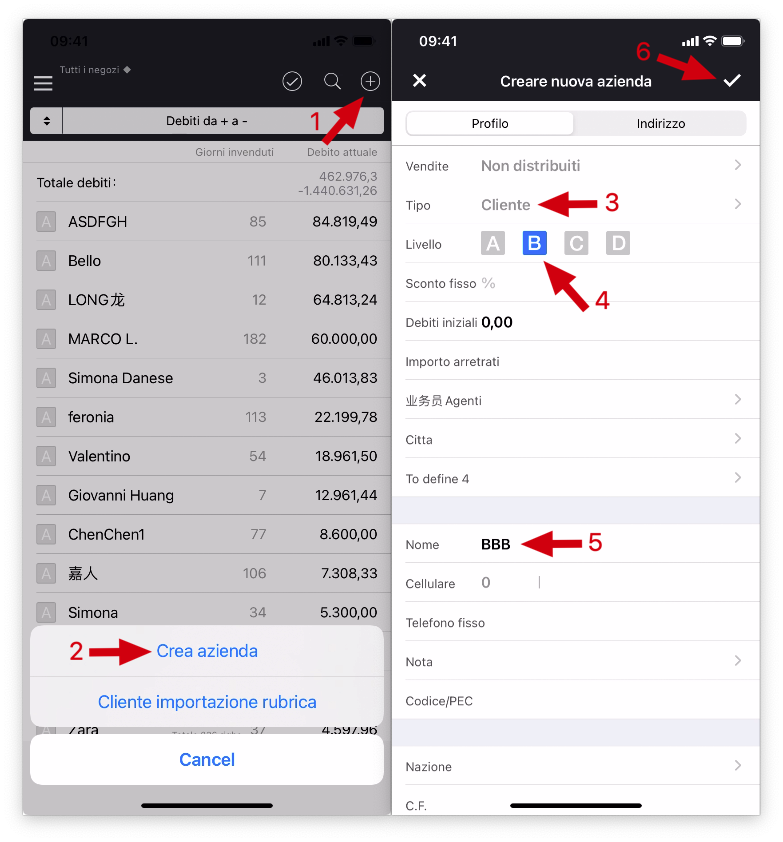
→ Dopodiché imposta il prezzo di vendita degli articoli con livello ABCD, come spiegato nell'immagine:

MC Gérant →「Articoli」→ Crea un articolo → Inserisci il numero dell'articolo →「Prezzo di vendita」→ Imposta il Prezzo A e il Prezzo B →「☑️」
Il prezzo di vendita suddiviso in prezzi ABCD corrisponde al prezzo che il cliente paga in base al livello a cui appartiene.
Puoi consultare questa lista:
prezzo cliente
↓ ↓
Prezzo A (Più alto) → cliente di livello A (Nuovo cliente)
Prezzo B → cliente di livello B
Prezzo C → cliente di livello C
Prezzo D (Più basso) → cliente di livello D
Dunque il prezzo decresce.